Como descobrir o disco espaçado usado por vários aplicativos no Windows 11/10
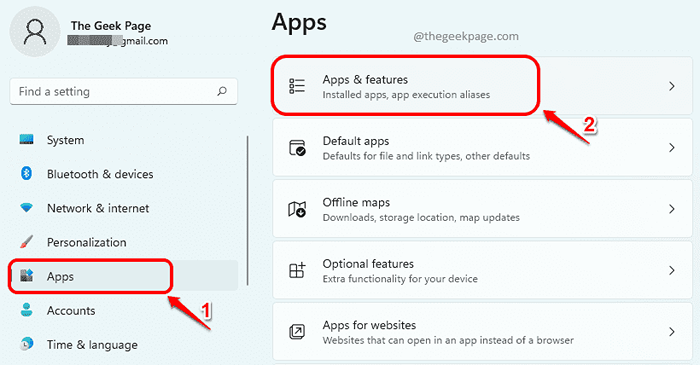
- 3438
- 275
- Enrique Crist
Se você estiver ficando sem espaço de armazenamento e precisar desinstalar alguns aplicativos para esclarecer algum espaço, é muito importante que você saiba como descobrir o espaço usado por vários aplicativos instalados no seu Windows 11. Ou digamos que você queira sugerir um aplicativo para um amigo e ele/ela pergunta quanto espaço o aplicativo exigiria, você ainda precisa saber como descobrir o espaço exigido por esse aplicativo. Ser um usuário do Windows, qualquer que seja o requisito, saber como descobrir o espaço usado por aplicativos diferentes é definitivamente uma habilidade importante que você precisa para possuir.
Neste artigo, explicamos em algumas etapas simples, através de 3 métodos diferentes, sobre como você pode descobrir facilmente quanto espaço é usado pelos aplicativos instalados em sua máquina.
Índice
- Método 1: Através do aplicativo de configurações
- Método 2: através do painel de controle
- Método 3: Através do File Explorer
Método 1: Através do aplicativo de configurações
Passo 1: Inicie o Configurações aplicativo pressionando as chaves Win + i de uma vez só.
No lado esquerdo da janela clique em Aplicativos guia e no lado direito da janela, clique em Aplicativos e recursos aba.
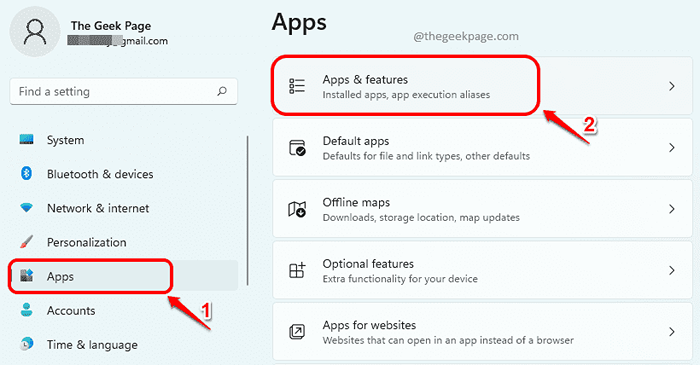
Passo 2: Debaixo de Aplicativos e recursos Seção, contra cada aplicativo, você pode ver o espaço em disco consumido por esse aplicativo.
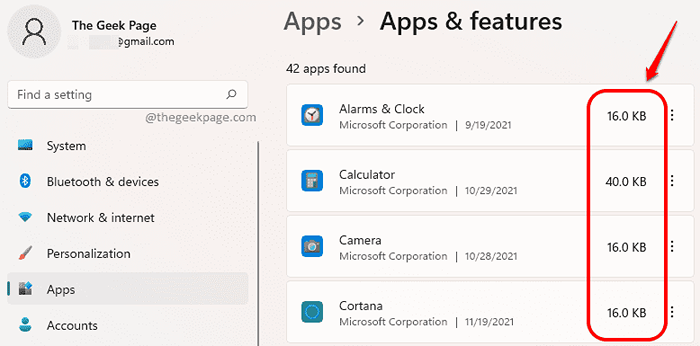
Método 2: através do painel de controle
Passo 1: Imprensa Win + r teclas juntas para lançar o Correr janela. Digitar Appwiz.cpl e acertar OK botão.
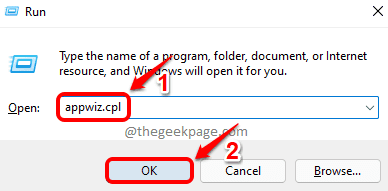
Passo 2: Quando o Programas e características Janelas iniciantes, você pode encontrar o espaço consumido por cada aplicativo sob a coluna Tamanho.
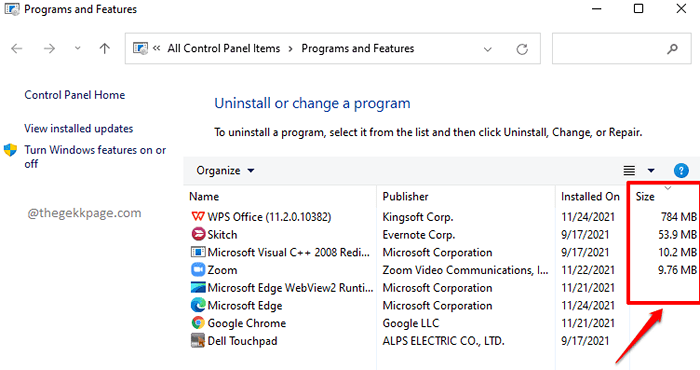
Método 3: Através do File Explorer
Etapa 1: vá para a unidade onde o seu Windows está instalado no. Na maioria dos casos, este seria o C: \ dirigir.
Depois de estar dentro da unidade do sistema, procure Arquivos de Programas e Arquivos de programas (x86) pastas.
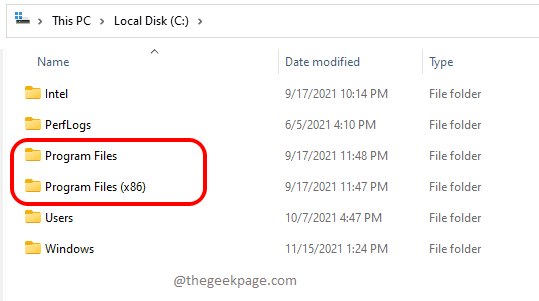
Passo 2: Você deve verificar dentro dos arquivos de programas e pastas de arquivos de programas (x86) e Descubra onde seu aplicativo ou software está presente, para o qual você deseja encontrar o espaço do disco usado.
No caso abaixo, quero encontrar o tamanho consumido pelo software Evernote e está presente na pasta Arquivos de Programas (x86).
Uma vez que a aplicação estiver localizada, Clique com o botão direito do mouse nele e clique em Propriedades.
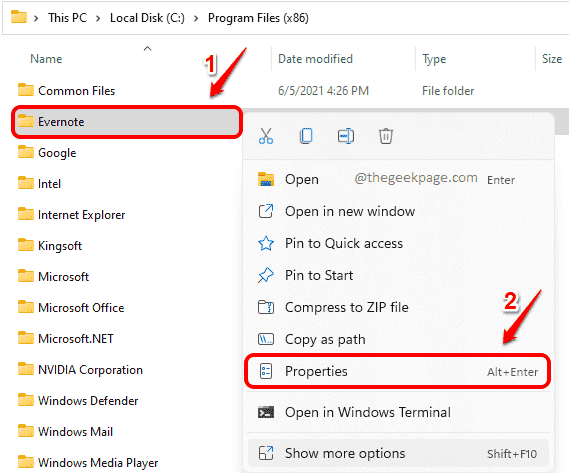
Etapa 3: A janela de propriedades que abre a seguinte daria prontamente o tamanho como mostrado na captura de tela abaixo.
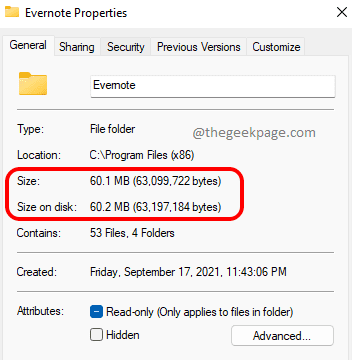
Por favor, diga -nos nos comentários se você achou o artigo útil.
- « Como desativar as janelas inativas de rolagem ao passar o mouse
- Como visualizar os processos em execução no Windows 11/10 »

